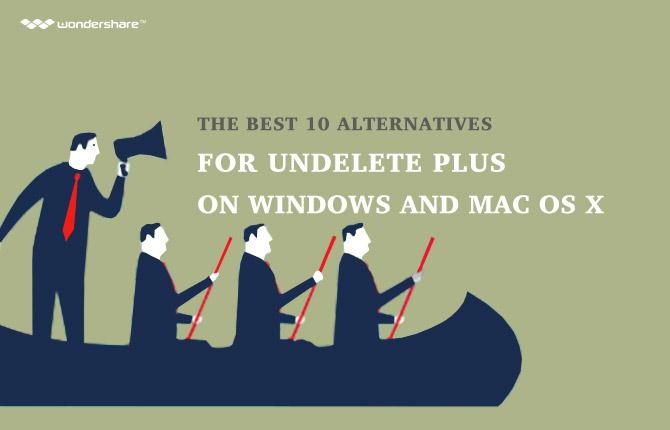- 1. rész: A legjobb alternatíva a EASEUS törölt File Recovery szoftver
- 2. rész: Hogyan lehet visszaállítani törölt fájlokat a Wondershare Data Recovery
Előfordult szembe a kilátások, hogy elveszíti a fájlokat akár egy külső meghajtót vagy a merevlemez? Ha mennek, hogy őrült időszak, amikor elvesztette néhány speciális fájlok jóvoltából néhány hiba, vírus és mechanikai problémák, bármely más módon, akkor nem kell, hogy hagyja a szívverés köszönhetően két erős törölt fájlok helyreállítása szoftver. Ez a cikk megpróbálja megvilágítani a két eszközt, miközben így egy lépésről-lépésre képet arról, hogyan lehet visszaállítani a törölt fájlokat.
1. rész: A legjobb alternatíva a EASEUS törölt fájlok helyreállítása szoftver -Wondershare Adatmentés
Wondershare Data Recovery szoftver egy újabb törölt fájlok helyreállítása szoftver, amely növeli a nagy jellegét a birodalmában funkcionalitás és a felhasználói élményt. Használhatóság szempontjából, ez egy nagyon sokoldalú eszköz, amely fel tudott épülni virtuális formában fájlt, amit keres, hogy visszaszerezze. Ez arra utal, hogy vissza tudja állítani dokumentumok, videók, hangfelvételek fájlokat, üzenet, tömörített fájlok és képek többek között. A szoftver általában nagyon jól teljesítenek a talpra fájlokat bármilyen tárolóeszközt, legyen az memóriakártyák, flash meghajtók, videokamerák, cserélhető meghajtók, vagy akár merevlemezek. Összehasonlítása a két törölt fájl helyreállítási eszközök jól szemlélteti az alábbi táblázat tartalmazza:

- Elveszett vagy törölt fájlok, fotók, hang, zene, e-maileket bármilyen tárolóeszközt hatékonyan, biztonságosan és teljesen.
- Támogatja adatmentés Lomtár, merevlemez, memóriakártya, flash meghajtó, digitális fényképezőgép és videokamera.
- Támogatja, hogy visszaszerezze adatok hirtelen törlés, formázás, merevlemez korrupció, vírus támadás, a rendszer összeomlik a különböző helyzetekben.
- Preview visszanyerése előtt lehetővé teszi, hogy a szelektív hasznosítás.
- Támogatott operációs rendszerek: Windows 10-hez / 8/7 / XP / Vista, Mac OS X (Mac OS X 10.6, 10.7 és 10.8, 10.9, 10.10 Yosemite, 10,10, 10,11 El Capitan, 10,12 Sierra) az iMac, MacBook, Mac Pro, stb
EASEUS törölt fájlok helyreállítása

EASEUS olyan program célja, hogy a legjobb helyreállítási szolgáltatások felhasználók a különböző platformokon. A szoftver testreszabott bármely helyre fájltípus gyakorlatilag bármilyen eszközök kezdve PC-k, memóriakártyák, flash meghajtók, okostelefonok, Mac számítógépek, stb A program könnyen kezelhető, tekintettel arra, hogy egy felhasználóbarát felület, amely hajtja varázsló tervek célja, hogy segítse a felhasználót a visszaállítást.
Előnyök:
Ez könnyen használható.
Helyreállítja bármilyen törölt adatokat.
Ez támogatja a hasznosítás minden tárolóeszközök.
Ez egyaránt támogatja a Mac és Windows platformon
Hátrányok:
Ez ingyenes változat korlátozott.
Ez egy kicsit költséges.
|
Eszköz |
Támogatott fájltípusok |
Sebesség |
Támogatott eszközök |
támogatott Plaforms |
Ár |
|
Wondershare Data Recovery Tool |
Dokumentum fájlok, videók fájlokat, audio fájlok üzenet fájlokat, archív fájlokat, Fénykép fájlokat |
Gyors, de attól is függ, hogy mennyi adatot kell beszedni |
Memóriakártyák, flash meghajtók, videokamerák, cserélhető meghajtók, merevlemezek |
Mac, Windows |
1 év License (Mac): $ 79.95; Élettartam (Mac): $ 89.95; Family License (Mac): $259.95; élettartam (Win) $ 49.95 |
|
EASEUS Szoftver |
Dokumentum fájlok, videók fájlokat, audio fájlok üzenet fájlokat, archív fájlokat, Fénykép fájlokat |
Gyors és rendkívül megbízható |
Memóriakártyák, flash meghajtók, videokamerák, cserélhető meghajtók, Mac notebookok, asztali számítógépek, Mac szerver, |
Mac, Windows, Android, IOS, e-mail |
Data Recovery Wizard Professional 9.0 (Win): $ 69.95 Data Recovery Wizard Pro Bootable Media (win): $ 99.90 Data Recovery Wizard technikus 9.0 (Win): $ 499.00 Data Recovery Wizard for Mac 9.1 (Mac): $ 89.95 MobiSaver (iPhone): $ 59.95 MobiSaver Mac: $ 79.95 MobiSaver Androidra: $ 39.95 |
2. rész: Hogyan lehet visszaállítani törölt fájlokat a Wondershare Data Recovery
Beszedik a törölt fájlokat Wondershare Data Recovery Tool elég sok egyszerű, mint csak annyit kell tennie, hogy az alábbi néhány egyszerű lépésben. Meg kell letölteni és telepíteni a Wondershare Data Recovery szoftver a számítógépen vagy laptopon, és indítsa el a szoftvert. Akkor töltse le azt: https://datarecovery.wondershare.com/data-recovery/
1. lépés: Válassza ki a File Type
Válassza ki azt a kívánt fájlokat visszaállítani vissza. Akkor válassza a „All File Type” elvégzésére törölt fájlok helyreállítása.

2. lépés: Válassza ki a helyet
Válasszon egy helyet, ahol hagyni a fájlokat. Ha nem biztos benne, ahol a fájlokat törölt, menjen ki a lehetőséget, hogy „teljes számítógép”, és indítsa.

Ha a gyors beolvasás sikertelen, akkor kell menni, próbálja meg újra „Deep Scan”. Ez mélyen keresni több törölt fájlokat, de ez több.

3. lépés: előzetes és visszaállítani a fájlokat
Várja meg a beolvasási folyamat befejeződik, majd megtekintheti a fájlokat, és visszaszerezze amelyik vágysz majd kattintson helyreállítása .

Wondershare Data Recovery a gyors és hatékony adat-helyreállítási megoldás. Ez is segít „Partition Recovery”, amely az elveszített adatokat törlés vagy formázás partíció véletlenül, és a „RAW Hard Drive Recovery” vissza megközelíthetetlen, rejtett vagy súlyosan sérült adatok általában az okozza, sérült fájlrendszer, RAW merevlemez, RAW partíció vagy partíció elvesztését.
Most már tudja, hogy melyik eszközt választani, ha van egy adat problémát. Azonban mindig meg kell próbálni mentéséről az adatok annak biztosítására, hogy csökkentse a veszélye, hogy elveszítik érzékeny fájlokat
Törlés / Visszaállítás Files
- Törölt fájlok I +
- Törölt fájlok II +
- Undelete Files I +
- Undelete fájlok II +
-
- EASEUS törölt fájlok helyreállítása alternatívák
- Helyreállítása műszak törölt fájlok
- Undo véletlen törlése
- Törölt kapcsolatok
- Mac undelete
- Törölt mappák
- Android-alkalmazások a törölt fájlok visszaállítására
- Rendszer visszaállítani törölt fájlokat
- Törölt fájlok Android
- Visszaállítani törölt képeket
- Törölt fájlok Lomtár
- Helyreállítása törölt partíció
- Helyreállítása Dropbox törölt fájlok